VF上机考试有关表单题.docx
《VF上机考试有关表单题.docx》由会员分享,可在线阅读,更多相关《VF上机考试有关表单题.docx(101页珍藏版)》请在冰豆网上搜索。
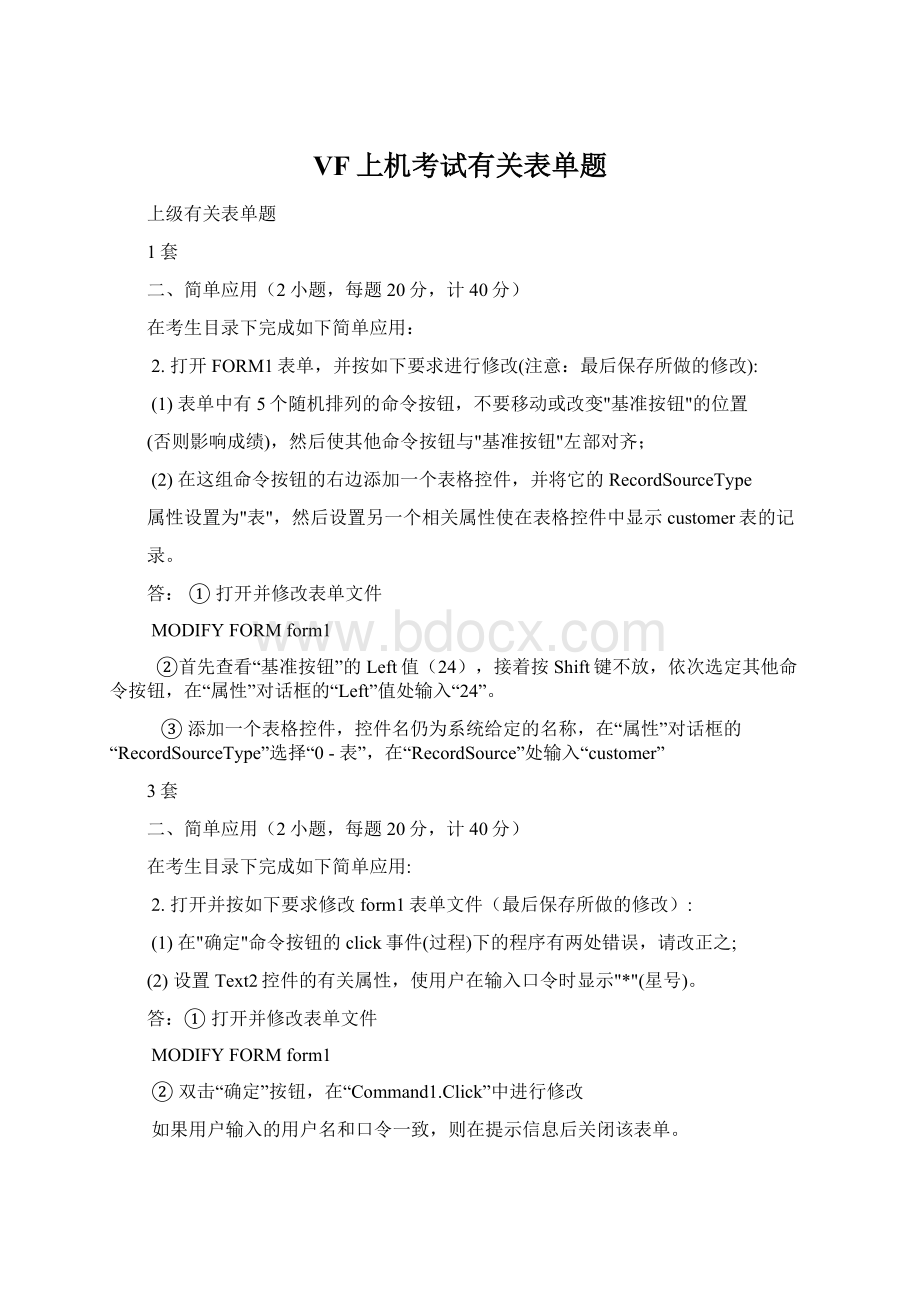
VF上机考试有关表单题
上级有关表单题
1套
二、简单应用(2小题,每题20分,计40分)
在考生目录下完成如下简单应用:
2.打开FORM1表单,并按如下要求进行修改(注意:
最后保存所做的修改):
(1)表单中有5个随机排列的命令按钮,不要移动或改变"基准按钮"的位置
(否则影响成绩),然后使其他命令按钮与"基准按钮"左部对齐;
(2)在这组命令按钮的右边添加一个表格控件,并将它的RecordSourceType
属性设置为"表",然后设置另一个相关属性使在表格控件中显示customer表的记
录。
答:
①打开并修改表单文件
MODIFYFORMform1
②首先查看“基准按钮”的Left值(24),接着按Shift键不放,依次选定其他命令按钮,在“属性”对话框的“Left”值处输入“24”。
③添加一个表格控件,控件名仍为系统给定的名称,在“属性”对话框的“RecordSourceType”选择“0-表”,在“RecordSource”处输入“customer”
3套
二、简单应用(2小题,每题20分,计40分)
在考生目录下完成如下简单应用:
2.打开并按如下要求修改form1表单文件(最后保存所做的修改):
(1)在"确定"命令按钮的click事件(过程)下的程序有两处错误,请改正之;
(2)设置Text2控件的有关属性,使用户在输入口令时显示"*"(星号)。
答:
①打开并修改表单文件
MODIFYFORMform1
②双击“确定”按钮,在“Command1.Click”中进行修改
如果用户输入的用户名和口令一致,则在提示信息后关闭该表单。
第1处:
是判断两个文本框的值是否相同,所以应改为:
IfThisform.Text1.Value=Thisform.Text2.Value
第2处:
是关闭表单,所以应改为:
Thisform.Release
③单击“Text2”文本框,在其“属性”窗口的“PasswordChar”处输入“*”。
三、综合应用(1小题,计30分)
使用报表设计器建立一个报表,具体要求如下:
(1)报表的内容(细节带区)是order_list表的订单号、订购日期和总金额;
(2)增加数据分组,分组表达式是"order_list.客户号",组标头带区的内
容是"客户号",组注脚带区的内容是该组订单的"总金额"合计;
(3)增加标题带区,标题是"订单分组汇总表(按客户)",要求是3号字、黑体,括号是全角符号。
(4)增加总结带区,该带区的内容是所有订单的总金额合计。
最后将建立的报表文件保存为report1.frx文件。
提示:
在考试的过程中可以使用"显示→预览"菜单查看报表的效果。
答:
①在命令窗口输入建立报表的命令
CREATEREPORTreport1
②在“报表设计器-report1.frx”中,单击鼠标右键,在弹出菜单中选择“数据环境”菜单项,在“数据环境设计器-报表设计器-report1.frx”窗口中,再单击鼠标右键,在弹出菜单中选择“添加”菜单项,在“打开”对话框中,选择表“order_list”,单击“确定”按钮,再关闭“添加表或视图”对话框,接着选定表“order_list”,单击鼠标右键,在弹出菜单中选择“属性”菜单项,在“属性”窗口的Order处选择“客户号”。
③单击“报表\标题/总结”菜单项,接着显示“标题/总结”对话框,在对话框的“报表标题”处选中“标题带区”,在“报表总结”处选中“总结带区”,选完这两项后,单击“确定”按钮。
④单击“报表\数据分组”菜单项,在“数据分组”对话框中,单击“...”按钮,接着显示“表达式生成器”对话框,在此对话框中双击“order_list.客户号”项,并在“按表达式分组记录:
”处生成“order_list.客户号”,再单击“确定”按钮,返回到“数据分组”对话框中,于是单击“确定”按钮。
⑤在“数据环境设计器”中,选定字段“定单号”并按住不放,接着移动鼠标至“细节”带区,松开鼠标,按同样方法来处理字段“订购日期”和“总金额”,接着移动“细节”带区来调整位置。
⑥在“数据环境设计器”中,选定字段“客户号”并按住不放,接着移动鼠标至“组标头1:
客户号”带区,松开鼠标。
⑦在“页标头”带区增加一个标签“客户号”。
⑧在“数据环境设计器”中,选定字段“总金额”并按住不放,接着移动鼠标至“组注脚1:
客户号”带区,松开鼠标,接着在“组注脚1:
客户号”带区选定中“总金额”并单击鼠标右键,在弹出菜单中选择“属性”菜单项,在“报表表达式”对话框中单击“计算”按钮,在“计算字段”对话框中,选定“求和”单选钮,再单击“确定”按钮返回到“报表表达式”对话框中,接着再按“确定”返回到“报表设计器-report1.frx”窗口中。
⑨在“标题”带区增加一个标签“订单分组汇总表(按客户)”,再选定这个标签,单击“格式\字体”菜单项,接着选择“黑体”和“三号”,最后按“确定”按钮。
⑩在“数据环境设计器”中,选定字段“总金额”并按住不放,接着移动鼠标至“总结”带区,松开鼠标,接着在“总结”带区选定中“总金额”并单击鼠标右键,在弹出菜单中选择“属性”菜单项,在“报表表达式”对话框中单击“计算”按钮,在“计算字段”对话框中,选定“求和”单选钮,再单击“确定”按钮返回到“报表表达式”对话框中,接着再按“确定”返回到“报表设计器-report1.frx”设计窗口中。
4套
二、简单应用(2小题,每题20分,计40分)
在考生目录下完成如下简单应用:
2.考生目录下有一个form1表单文件,其中三个命令按钮click事件下的语句都是错误的,请按如下要求进行修改(最后保存所做的修改):
(1)单击"刷新标题"命令按钮时,使表单的标题为"简单应用";
(2)单击"订单记录"命令按钮时,使表格控件中显示order_list表中的记录;
(3)单击"关闭表单"命令按钮时,关闭表单。
注意:
每处错误只能在原语句上进行修改,不可以增加语句。
答:
①打开并修改表单文件
MODIFYFORMform1
②双击“刷新标题”按钮,在“Command1.Click”中进行修改
要求刷新表单标题,所以应改为:
Thisform.Caption="简单应用"
③双击“订单记录”按钮,在“Command2.Click”中进行修改
要求显示order_list表中的记录,所以应改为:
Thisform.grid1.RecordSource="order_list.dbf"
④双击“关闭表单”按钮,在“Command3.Click”中进行修改
要求关闭表单,所以应改为:
Thisform.Release
6套
二、简单应用(2小题,每题20分,计40分)
在考生文件夹下完成如下简单应用:
2.使用表单向导选择student表生成一个名为form1的表单。
要求选择
student表中所有字段,表单样式为"阴影式";按钮类型为"图片按钮";排
序字段选择"学号"(升序);表单标题为"学生基本数据输入维护"。
答:
①单击“工具\向导\表单”菜单项,并显示“向导选取”对话框。
②在“向导选取”对话框中,选择“表单向导”并单击“确定”按钮,并显示“表单向导”对话框。
③在“表单向导”对话框的“步骤1-字段选取”中,首先要选取表“student”,在“数据库和表”列表框中,选择表“student”,接着在“可用字段”列表框中显示表student的所有字段名,并选定所有字段名,再单击“下一步”按钮。
④在“表单向导”对话框的“步骤2-选择表单样式”中,在“样式”中选择“阴影式”,在“按钮类型”中选择“图片按钮”,再单击“下一步”按钮。
⑤在“表单向导”对话框的“步骤3-排序次序”中,选定“学号”字段并选择“升序”,再单击“添加”按钮,再单击“下一步”按钮。
⑥在“表单向导”对话框的“步骤4-完成”中,在“请输入表单标题”文本框中输入“学生基本数据输入维护”,再单击“完成”。
⑦在“另存为”对话框中,输入保存表单名“form1”,再单击“保存”按钮,最
后表单就生成了。
三、综合应用(1小题,计30分)
2.设计一个名称为form2的表单,表单上有"浏览"(名称为Command1)和
"打印"(Command2)两个命令按钮。
鼠标单击"浏览"命令按钮时,先打开数据库
sdb,然后执行SELECT语句查询前面定义的SVIEW视图中的记录(两条命令,不
可以有多余命令);鼠标单击"打印"命令按钮时,预览报表文件p_student的内
容(一条命令,不可以有多余命令)。
答:
①在T1.PRG中的内容
OPENDATABASEsdb
CREATEVIEWsviewAS;
SELECTSTUDENT.学号,姓名,AVG(成绩)平均成绩,MIN(成绩)最低分,COUNT(*)选课门数;
FROMSTUDENT,SC;
WHERESTUDENT.学号=SC.学号;
GROUPBYSTUDENT.学号HAVINGCOUNT(*)>3;
ORDERBY平均成绩DESC
CLOSEALL
二、简单应用(2小题,每题20分,计40分)
在考生文件夹下完成如下简单应用:
7套
2.在考生文件夹下有一个名称为form1的表单文件,表单中的两个命令按钮
的click事件下的语句都有错误,其中一个按钮的名称有错误。
请按如下要求进
行修改,修改完成后保存所做的修改:
(1)将按钮"刘缆雇员工资"名称修改为"浏览雇员工资";
(2)单击"浏览雇员工资"命令按钮时,使用SELECT命令查询salarys表中所
有字段信息供用户浏览;
(3)单击"退出表单"命令按钮时,关闭表单。
注意:
每处错误只能在原语句上进行修改,不能增加语句行。
答:
①打开并修改表单文件
MODIFYFORMform1
②单击“刘缆雇员工资”命令按钮,在“属性”的Caption处输入“浏览雇员工资”。
③双击“浏览雇员工资”命令按钮,在“Command1.Click”编辑窗口中把语句修改为“SELECT*FROMsalarys”,关闭编辑窗口。
④双击“退出表单”命令按钮,在“Command2.Click”编辑窗口中把语句修改为“Thisform.Release”。
三、综合应用(1小题,计30分)
2.设计一个名称为form2的表单,上面有"调整"(名称Command1)和
"退出"(名称Command2)两个命令按钮。
单击"调整"命令按钮时,调用change_c命令程序实现工资调整;
单击"退出"命令按钮时,关闭表单。
注意:
在两个命令按钮中均只有一条命令,不可以有多余命令。
答:
(1).在命令窗口中输入建立表单命令
CREATEFORMform2
(2).在“表单设计器”中添加两个命令按钮(“调整”和“退出”)。
(3).双击“调整”命令按钮,在“Command1.Click”编辑窗口中输入“dochange_c”,接着关闭编辑窗口。
(4).双击“退出”命令按钮,在“Command2.Click”编辑窗口中输入“ReleaseThisform”,接着关闭编辑窗口。
8套
二、简单应用(2小题,每题20分,计40分)
在考生文件夹下完成如下简单应用:
2.设计一个名称为form1的表单,表单以表格方式(与BROWSE窗口方式相似,
表格名称为grdSalarys)显示salary_db数据库中salarys表的记录,供用户浏览。
在该表单的右下方有一个命令按钮,名称为Command1,标题为"退出浏览",当单击该按钮时退出表单。
答:
①在命令窗口中输入建立表单命令
CREATEFORMform1
如果数据库salary_db在没有被打开的情况下
②在“表单设计器-form1.scx”中,单击鼠标右键,在弹出菜单中选择“数据环境”菜单项,在“打开”对话框中选中表“salarys”并单击“确定”按钮,接着关闭“添加表或视图”对话框。
如果数据库salary_db已经打开
③在“表单设计器-form1.scx”中,单击鼠标右键,在弹出菜单中选择“数据环境”菜单项,在“添加表或视图”对话框中选中表“salarys”并单击“添加”按钮,接着单击“关闭”按钮关闭此对话框。
④在“数据环境设计器-form1.scx”中选定表“salarys”并按住鼠标不放,拖至“表单设计器”窗口中,释放鼠标,即可生成表格名称为grdSalarys的表格。
⑤在“表单设计器-form1.scx”的右下方添加一个命令按钮,在其“属性”窗口的Caption处输入“退出浏览”。
⑥双击“退出浏览”命令按钮,在“Command1.Click”编辑窗口中输入“ReleaseThisform”,接着关闭编辑窗口。
三、综合应用(1小题,计30分)
在考生文件夹下,对数据库salary_db完成如下综合应用:
设计一个名称为form2的表单,在表单上设计一个"选项组"(又称选项按钮组,名称为Optiongroup1)及两个命令按钮"生成"(名称为Command1)和"退出"(名称为Command2);其中选项按钮组有"雇员工资表"(名称为Option1)、"部门表"(名称为Option2)和"部门工资汇总表"(名称为Option3)三个选项按钮。
然后为表单建立数据环境,并向数据环境添加dept表(名称为Cursor1)和salarys表(名称为
Cursor2)。
各选项按钮功能如下:
(1)当用户选择"雇员工资表"选项按钮后,再按"生成"命令按钮,查询显示
在简单应用中创建的sview视图中的所有信息并把结果存入表gz1.dbf
中。
(2)当用户选择"部门表"选项按钮后,再按"生成"命令按钮,查询显示dept
表中每个部门的部门号和部门名称并把结果存入表bm1.dbf中。
(3)当用户选择"部门工资汇总表"选项按钮后,再按"生成"命令按钮,则按
部门汇总,将该公司的部门号、部门名、工资、补贴、奖励、失业保险
和医疗统筹的支出汇总合计结果存入表hz1.dbf中。
请注意:
字段名必须
与原字段名一致。
(4)按"退出"按钮,退出表单。
注意:
以上各项功能必须调试、运行通过。
答:
①在命令窗口中输入建立表单命令
CREATEFORMform2
②在“表单控件”中选定“选项按钮组”控件,在“表单设计器-form2.scx”中建立这个选项组,在选项组“属性”的ButtonCount中输入“3”。
③选中这个选项组并单击鼠标右键,在弹出菜单中选择“编辑”菜单项,再单击“Option1”,在其“属性”的Caption处输入“雇员工资表”;单击“Option2”,在其“属性”的Caption处输入“部门表”;单击“Option3”,在其“属性”窗口的Caption处输入“部门工资汇总表”。
④在“表单设计器-form2.scx”中添加两个命令按钮,在第1个命令按钮“属性”的Caption处输入“生成”,在第2个命令按钮“属性”的Caption处输入“退出”。
如果数据库salary_db在没有被打开的情况下
⑤在“表单设计器-form2.scx”中,单击鼠标右键,在弹出菜单中选择“数据环境”菜单项,在“打开”对话框中选中表“dept”并单击“确定”按钮,接着在“添加表或视图”中再选择表“salarys”,再关闭“添加表或视图”对话框。
如果数据库salary_db已经打开
⑥在“表单设计器-form2.scx”中,单击鼠标右键,在弹出菜单中选择“数据环境”菜单项,在“添加表或视图”对话框中先选中表“dept”并单击“添加”按钮,接着再选中“salarys”并单击“添加”按钮,最后接着单击“关闭”按钮关闭“添加表或视图”对话框。
⑦双击“生成”按钮,在“Command1.Click”编辑窗口中编写相应的程序
Docase
Casethisform.optiongroup1.value=1
Usesview
Brow
Select*fromsviewintotableGZ1
Casethisform.optiongroup1value=2
Usedept
Brow
Select*fromdeptintotableBM1
Casethisform.optiongroup1.value=3
Selectdept.部门号,dept.部门名,sum(工资)as工资,sum(补贴)as补贴,sum(奖励)as奖励,sum(失业保险)as失业保险,sum(医疗统筹)as医疗统筹fromdept,salaryswheredept.部门号=salarys.部门号groupbydept.部门号orderbydept.部门号intotableHZ1
Endcase
⑧双击“退出”命令按钮,在“Command2.Click”编辑窗口中输入“ReleaseThisform”,接着关闭编辑窗口。
9套
二、简单应用(2小题,每题20分,计40分)
在考生文件夹下完成如下简单应用:
2.在考生文件夹下有一个名称为form1的表单文件,该表单中的三个命令按
钮的click事件下的语句有错误。
请按如下功能描述进行修改,修改完成后保存
所做的修改:
(1)"刷新标题"命令按钮的click事件下的语句功能是:
将表单的标题改为
"商品销售数据输入";
(2)"商品销售输入"命令按钮的click事件下的语句功能是:
调用当前文件
夹下的名称为sellcomm的表单文件打开数据输入表单;
(3)"输出销售报表"命令按钮的click事件下的语句功能是:
调用当前文件
夹下的名称为print1的报表文件对报表进行预览。
注意:
每处错误只能在原语句上进行修改,不可以增加语句行。
答:
①打开并修改表单文件
MODIFYFORMform1
②双击“刷新标题”命令按钮,在“Command1.Click”编辑窗口中把语句修改为“ThisForm.Caption="商品销售数据输入"”,关闭编辑窗口。
③双击“商品销售输入”命令按钮,在“Command2.Click”编辑窗口中把语句修改为“DOFORMsellcomm”,关闭编辑窗口。
④双击“输出销售报表”命令按钮,在“Command3.Click”编辑窗口中把语句修改为“REPORTFORMprint1PREVIEW”。
三、综合应用(1小题,计30分)
在考生文件夹下,对"商品销售"数据库完成如下综合应用:
2.设计一个名称为form2的表单,上面有"调整"(名称Command1)和"退出"
(名称Command2)两个命令按钮。
单击"调整"命令按钮时,调用change_c命令程序;
单击"退出"命令按钮时,关闭表单。
注意:
1).以上两个命令按钮均只含一条语句,不可以有多余的语句。
2).建立后执行该表单的所有功能。
答:
①在change_c.prg文件中的内容
CLOSEALL
USE商品表
IFFILE("商品表备份.DBF")
ZAP
APPENDFROM商品表备份
ELSE
COPYTO商品表备份
ENDIF
REPLACEALL单价WITH出厂单价*.1forSUBSTR(商品号,1,2)='10'
SELECT2
USE单价调整表ORDER商品号
SELECT商品表
SETRELATIONTO商品号INTO单价调整表
REPLACEALL出厂单价WITH单价调整表.出厂单价for商品号=单价调整表.商品号
SETRELATIONTO
CLOSEALL
②设计表单
(1).在命令窗口中输入建立表单命令
CREATEFORMform2
(2).在“Form1”窗口中添加两个命令按钮,在第1个命令按钮“属性”窗口的Caption处输入“调整”,在第2个命令按钮“属性”窗口的Caption处输入“退出”。
(3).双击“调整”命令按钮,在“Command1.Click”编辑窗口中输入“dochange_c”,接着关闭编辑窗口。
(4).双击“退出”命令按钮,在“Command2.Click”编辑窗口中输入“ReleaseThisform”,接着关闭编辑窗口。
10套
二、简单应用(2小题,每题20分,计40分)
在考生文件夹下完成如下简单应用:
1.请修改并执行名称为form1的表单,要求如下:
(1)为表单建立数据环境,并将"雇员"表添加到数据环境中;
(2)将表单标题修改为"XXX公司雇员信息维护";
(3)修改命令按钮"刷新日期"的click事件下的语句,使用SQL的更新命令,
将"雇员"表中"日期"字段值更换成当前计算机的日期值。
注意:
只能在
原语句上进行修改,不可以增加语句行。
答:
①打开并修改表单文件
MODIFYFORMform1
如果数据库salary_db在没有被打开的情况下
1).在“表单设计器-form1.scx”中,单击鼠标右键,在弹出菜单中选择“数据环境”菜单项,在“打开”对话框中选中表“雇员”并单击“确定”按钮,接着关闭“添加表或视图”对话框。
如果数据库salary_db已经打开
2).在“表单设计器-form1.scx”中,单击鼠标右键,在弹出菜单中选择“数据环境”菜单项,在“添加表或视图”对话框中选中表“雇员”并单击“添加”按钮,接着单击“关闭”按钮关闭此对话框。
3).在“属性”中选择“Form1”,在Caption处输入“XXX公司雇员信息维护”。
4).双击“刷新日期”命令按钮,在“Command1.Click”编辑窗口中把语句修改为“UPDATE雇员SET日期=DATE()”,关闭编辑窗口。
三、综合应用(1小题,计30分)
2.设计一个名称为form2的表单,表单上设计一个页框,页框(PageFrame1)
有"部门"(Page1)和"雇员"(Page2)两个选项卡,在表单的右下角有一个"退出"命令按钮。
要求如下:
(1)表单的标题名称为"商品销售数据输入";
(2)单击选项卡"雇员"时,在选项卡"雇员"中使用"表格"方式显示VIEW1视
图中的记录(表格名称为grdView1);
(3)单击选项卡"部门"时,在选项卡"部门"中使用"表格"方式显示"部门"表
中的记录(表格名称为"grd部门");
(4)单击"退出"命令按钮时,关闭表单。
要求:
将视图View1和表"部门"添加到数据环境,并将视图View1和表"部门"
从数据环境直接拖拽到相应的选项卡自动生成表格。
答:
①在命令窗口中输入建立表单命令
CREATEFORMform2
②在“表单设计器”中,在“属性”的Caption处输入“商品销售数据输入”。
③在“表单设计器”中,单击